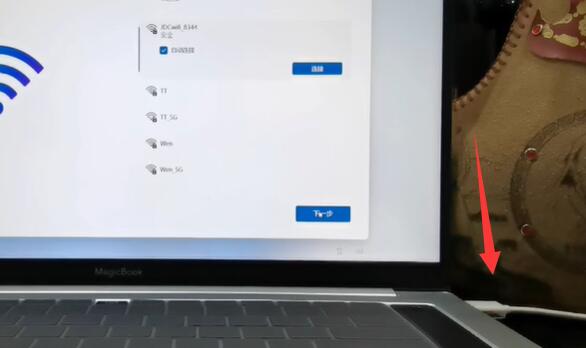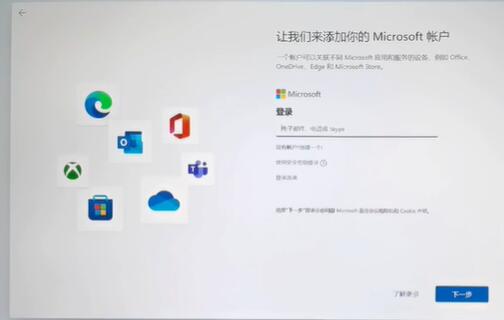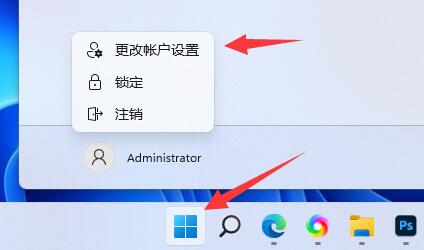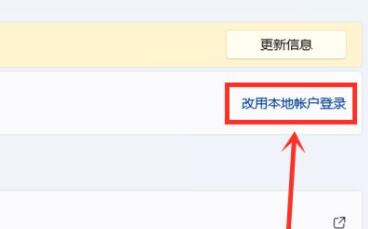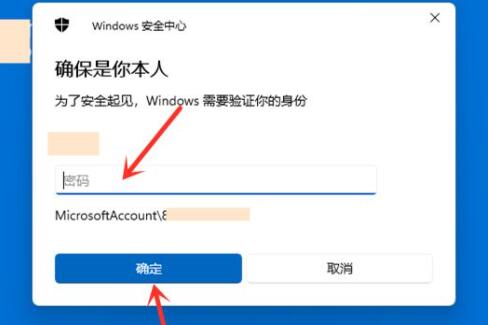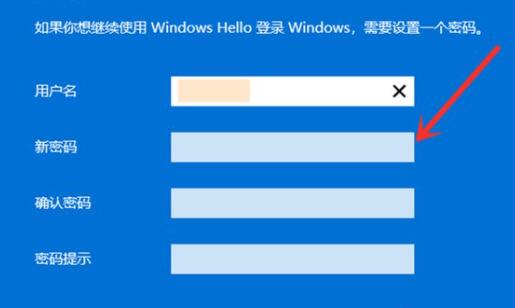如果在开机时跳过微软账号登录,可以节省输入账号密码的时间和步骤,将快速的进入系统桌面,而且如果你没有微软账号,该怎么设置跳过微软账号登录呢?本期教程小编就来和大家聊聊具体的操作步骤,我们一起来看看吧。
一、在安装win11的时候
1、在安装win11时,使用有线网络连接,不要连接wifi网络。
2、连接完成后就会进入需要登录microsoft账户。
3、这时候我们拔出网线,断开网络,点击左上角“返回箭头”即可跳过登录。
二、在安装win11完成以后
1、如果我们已经安装完成win11了,想要跳过登录microsoft账户。
2、那么只要点开开始菜单,点击账户名,进入“更改账户设置”。
3、然后在账户设置下选择“改用本地账户登录”。
4、接着会需要你输入密码以验证身份。
5、输入完成后,设定本地账户的用户名、密码就可以跳过登录微软账户开机了。
以上就是系统之家小编为你带来的关于“在 Windows11 中开机跳过微软账号登录的详细教学”的解决方法了,希望可以解决你的问题,感谢您的阅读,更多精彩内容请关注系统之家官网。

 时间 2023-11-30 09:43:29
时间 2023-11-30 09:43:29 作者 admin
作者 admin 来源
来源